Pernahkah memiliki keinginan untuk menulis bahasa arab di Whatsapp? Barangkali kamu memiliki kemampuan menulis bahasa arab atau memiliki teman komunikasi yang mampu berbahasa arab.
Kamu bisa mencoba menggunakan keyboard berbahasa arab jika ingin melakukannya. Ada dua cara untuk membuat tulisan arab di WhatsApp, melalui keyboard bawaan (Gboard) dan aplikasi tambahan pihak ketiga.
Kedua cara tersebut akan dibahas disini. Silahkan ikuti caranya jika kamu ingin membuat tulisan arab di Whatsapp.
Membuat tulisan arab di Whatsapp dengan keyboard Bawaan Android
Disini kita akan gunakan keyboard bawaan Android (Gboard), jadi kamu tidak perlu install aplikasi tambahan.
a. Proses setting bahasa
1. Masuk ke WhatsApp kamu, buka salah satu laman chat dan tampilkan keyboard disana.
2. Buka pengaturan keyboard dengan men-tap ikon roda gigi untuk masuk ke pengaturan Keyboard.
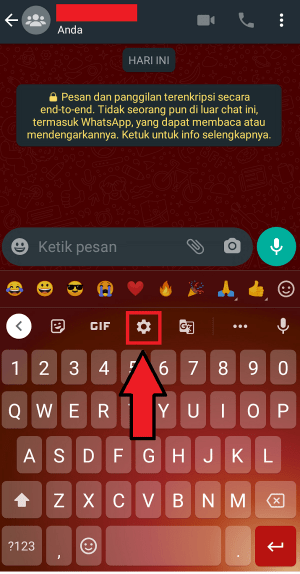
3. Dihalaman pengaturan keyboard, pilih “Bahasa”.
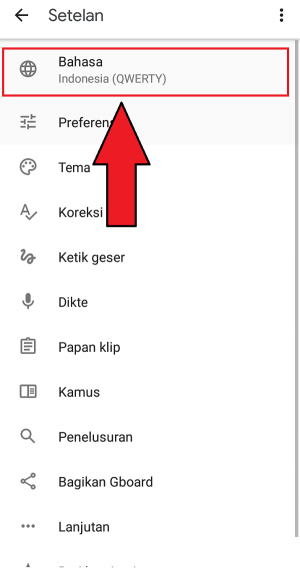
4. Selanjutnya pilih “Tambahkan Keyboard”, kemudian cari bahasa arab (mesir)
5. Setelah itu pilih “Selesai” untuk menyimpan pengaturan.
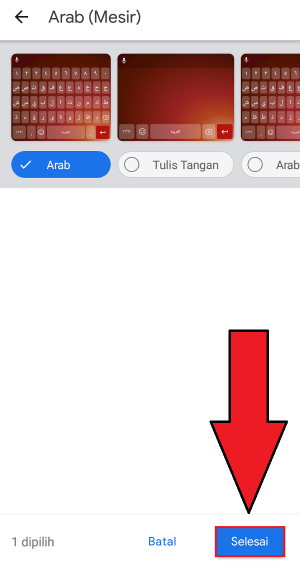
6. Selesai. Kamu sudah menambahkan bahasa arab dalam keyboard bawaan kamu. Sekarang kamu bisa kembali ke aplikasi WhatsApp dan lihat keyboard-nya.
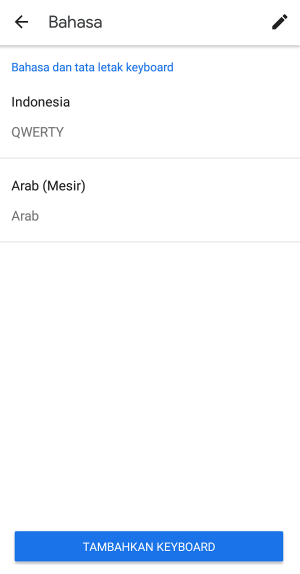
7. Nah, pada keyboard kamu pilih ikon globe seperti pada gambar dibawah. Tekan dan tahan beberapa detik untuk menampilkan pilihan bahasa.
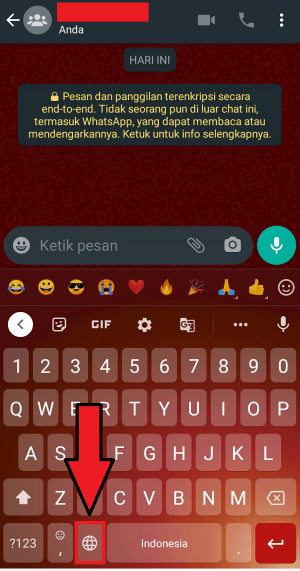
8. Disini kemudian pilih bahasa arab.
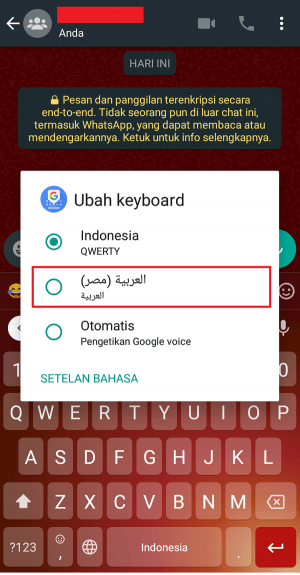
9. Sekarang keyboard kamu sudah berbahasa arab. Sekarang silahkan dicoba untuk menulis bahasa arab.
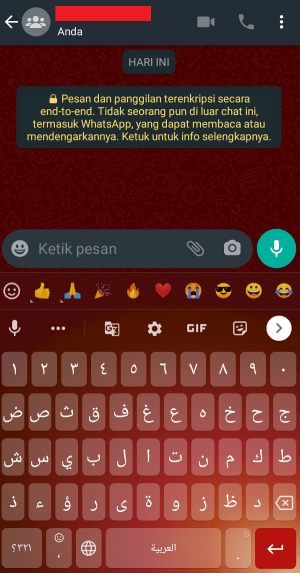
b. Menulis bahasa Arab di halaman chat WhatsApp
Pada contoh dibawah aku menuliskan kata na’am dan sobahul khair tanpa harakat atau tanda baca. Jadi inilah kelemahan jika kamu menggunakan keyboard bawaan (Gboard) untuk menuliskan bahasa arab. Gboard tidak mendukung penulisan arab dengan tanda baca.
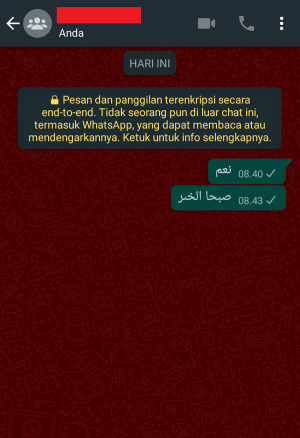
c. Menulis bahasa Arab di status WhatsApp
Kalau kamu mau membuat status menggunakan bahasa arab juga bisa. Saat membuat status, pilih “T” untuk menuliskan teks.
Silahkan tuliskan teks bahasa arab yang kamu inginkan. Jangan lupa untuk memberi caption dibagian bawah. Gunakan bahasa arab juga jika kamu menginginkannya.
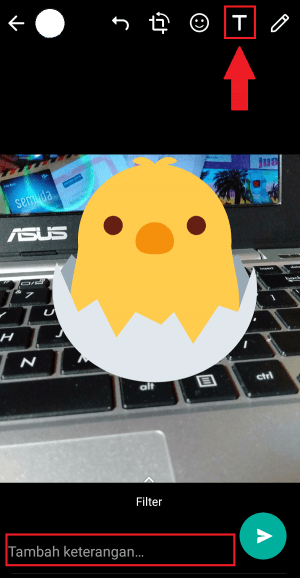
Dibawah adalah contoh hasilnya.
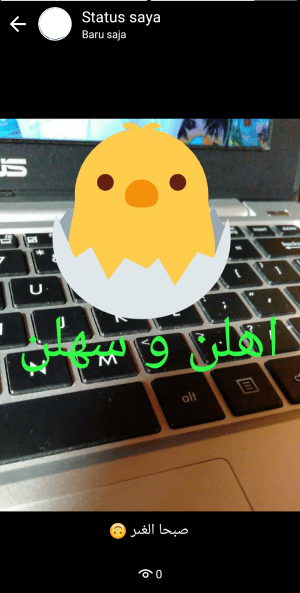
Jadi kamu bisa menuliskan bahasa arab di status Whatsapp. Namun kamu hanya bisa menggunakan huruf gundul alias tanpa tanda baca jika menggunakan keyboard bahasa arab bawaan Gboard. Kalau mau menulis huruf arab menggunakan tanda baca, kamu bisa gunakan aplikasi pihak ketiga yang akan aku jelaskan dibawah.
d. Kembali kebahasa Indonesia
Oiya. Untuk berpindah ke keyboard huruf biasa, kamu bisa tekan-tahan pada ikon globe yang aku beri tanda panah. Kemudian pilih bahasa Indonesia.
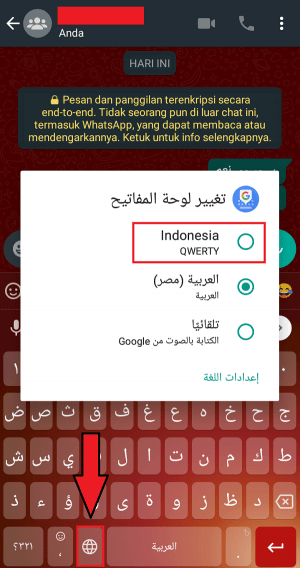
Membuat tulisan Arab di WhatsApp dengan Aplikasi keyboard pihak ketiga
Kekurangannya cukup jelas ya, keyboard pihak ketiga ‘bisa’ tidak aman dari segi keamanan data kamu. Jadi tidak bisa sembarang install. Kelebihannya juga ada, yaitu kamu bisa menggunakan aplikasi spesifik yang memang didesain untuk keperluan menulis dalam bahasa arab.
a. Proses setting dan instalasi “Arabic keyboard”
1. Buka Play Store dan ketikkan keyword “Arabic Keyboard” di kotak pencarian. Kemudian pilih aplikasi yang berlogo seperti pada gambar.
Aku rekomendasikan aplikasi ini karena, walaupun jumlah download masih belum genap 100 ribu, tetapi rating sudah berada di angka 4,8. Selain itu, aplikasi ini juga ringan. Kurang dari 10 MB ukuran filenya.
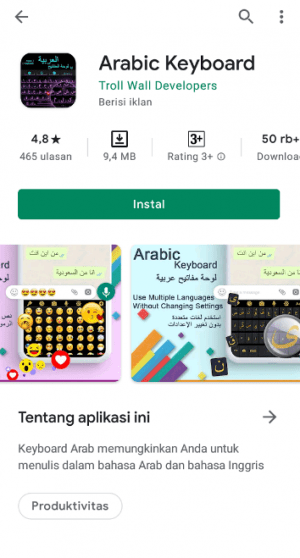
2. Setelah terinstall, silahkan buka aplikasi tsbt. Kamu akan menemukan laman seperti dibawah. Langkah pertama, kamu harus mengaktifkan keyboardnya terlebih dahulu. Pilih “Enable keyboard”.
3. Disini aktifkan “Arabic English Keyboard”. Jika sudah pilih “Selesai” untuk menyimpan.
4. Step yang kedua yaitu mengganti keyboard. Pilih “Change keyboard”.
5. Kemudian pilih keyboard “Arabic (Saudia)”. Jika sudah, maka keyboard sudah bisa digunakan. Silahkan buka Whatsapp dan lakukan uji coba.
b. Membuat tulisan Arab dengan tanda baca di WhatsApp
Disini bisa terlihat bahwa aplikasi keyboard bawaan sudah diganti dengan keyboard arabic yang kamu install tadi.
Pada aplikasi ini, kamu bisa membuat tulisan arab dengan harakat atau tanda baca. Pilih pada tombol yang aku beri tanda panah. Itulah tempat tanda baca yang bisa kamu gunakan.
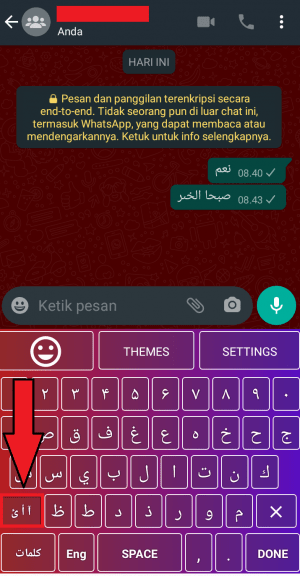
Disini coba aku buatkan contoh kata yang sama seperti sebelumnya. Bisa kamu lihat pada contoh gambar dibawah. Namun belum aku berikan tanda baca.
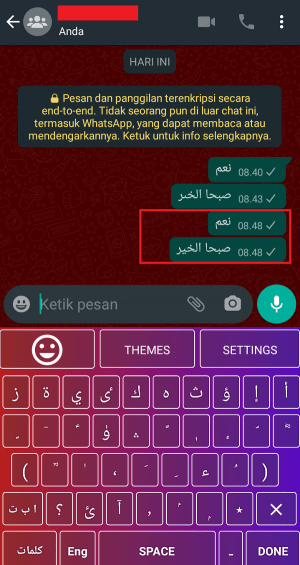
Nah, pada gambar yang aku beri kotak itu adalah contoh tulisan arab yang sudah aku beri tanda baca. Sebagai contohnya aku membuat kata “ahlan wa sahlan”.
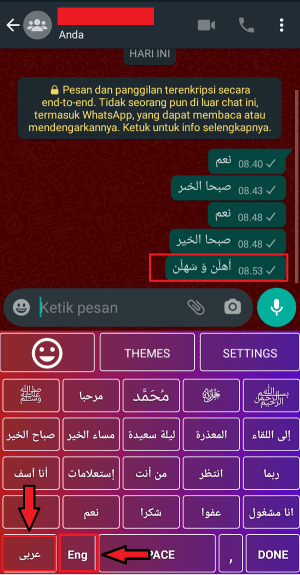
Oiya, aplikasi ini bisa mendukung dua bahasa. Kalau kamu ingin menukar huruf keyboard menjadi inggris (abc) kamu tinggal pilih tombol “eng” yang berada dipaling bawah keyboard.
Sementara sebelah tombol “eng” itu adalah tombol dimana kamu bisa menemukan beberapa alternatif kata dalam bahasa arab yang sering dipakai. Contohnya kata man ana, la, na’am, dan lain sebagainya.
c. Membuat tulisan Arab dengan tanda baca di Status WhatsApp
Oiya, kalau kamu ingin membuat status Whatsapp berbahasa arab, bisa juga menggunakan aplikasi ini. Justru dengan aplikasi ini, kamu dapat membuat kalimat bahasa arab yang bertanda baca.
Dibawah adalah contoh penggunaan bahasa arab untuk membuat status berupa teks. Kalau kamu mau membuat status dengan foto juga tidak masalah. Tetap bisa kok.
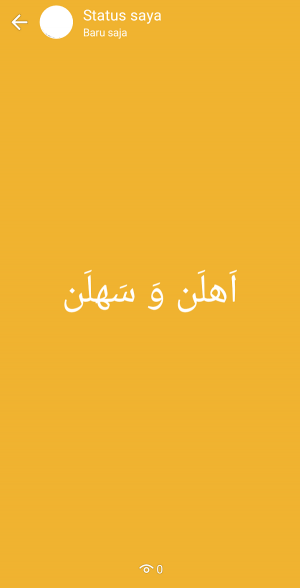
d. Fitur lain dari aplikasi “Arabic Keyboard”
Aplikasi ini mendukung banyak tema untuk tampilan keyboard supaya lebih menarik. Kamu bisa pilih “Themes” untuk memilih berbagai macam tema yang tersedia.
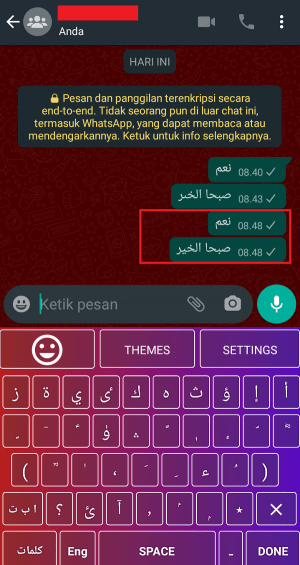
Kalau kamu perlu emoji, aplikasi keyboard ini juga mendukung emoji yang bisa kamu gunakan. Pilih “Emoji” yang berada disebelah tombol tema untuk membuka dan menggunakannya.
e. Menonaktifkan aplikasi “Arabic Keyboard”
Jika kamu mungkin sudah tidak ingin menggunakan aplikasi ini lagi dan ingin menonaktifkan aplikasinya. Kamu buka saja aplikasi tersebut kemudian pilih “Change Keyboard”.
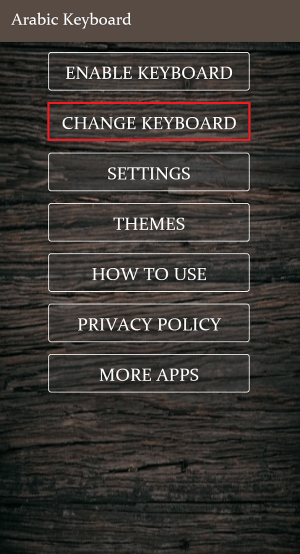
Selanjutnya pilih keyboard default HP kamu (Gboard). Selesai deh.
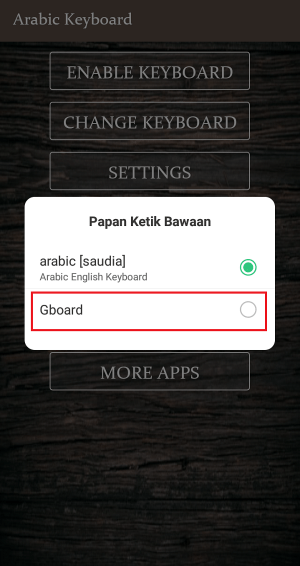
Alternatif aplikasi keyboard bahasa arab lainnya
Ada beberapa alternatif lain jika kamu memutuskan ingin menggunakan aplikasi pihak ketiga. Salah satunya yaitu aplikasi yang bernama sama dengan aplikasi yang aku gunakan untuk tutorial diatas tadi, yaitu “Arabic Keyboard”. Namun tampilan logo dan aplikasinya berbeda.
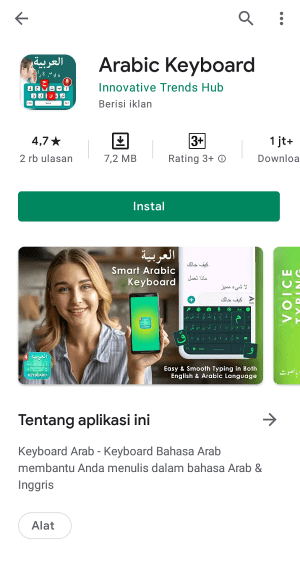
Diatas adalah gambar aplikasi alternatif yang bisa kamu gunakan. Aku sempat mencoba menggunakan aplikasi tersebut. Menurutku kelengkapan keyboardnya sama saja. Tapi fitur tema dalam aplikasi ini kurang menarik dan cenderung polos.
Kemudian aplikasi ini menampilkan iklan pada bagian atas keyboardnya. Jadi lumayan mengganggu, terlebih keyboard ini lumayan kecil menurutku. Jadi saat digunakan untuk menulis sering salah ketik (typo).
Meskipun begitu, aplikasi ini sudah diunduh lebih dari satu juta orang dengan rating 4,7. Ukuran aplikasinya juga cenderung sedikit lebih ringan jika dibandingkan dengan aplikasi yang sebelumnya aku bahas.
Jadi terserah kamu yang mau menggunakannya. Kalau aku lebih suka menggunakan aplikasi yang sudah aku jelaskan diatas.
Mungkin sekian dulu bahasan kali ini. Aku harap sudah cukup jelas pembahasannya. Namun jika ada yang masih belum dimengerti, bisa kirimkan pertanyaan dikolom komentar dibawah.
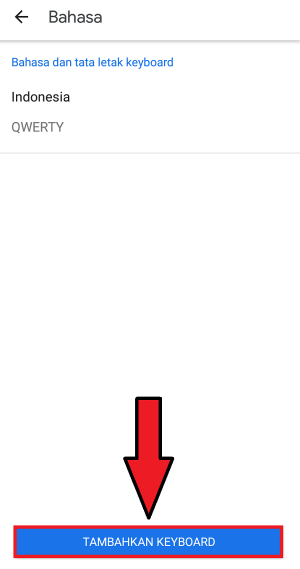
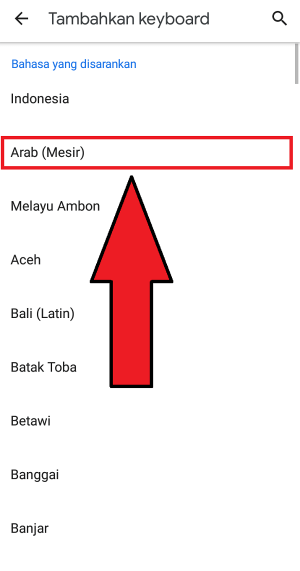
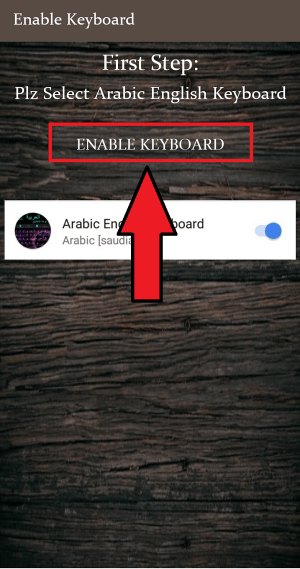
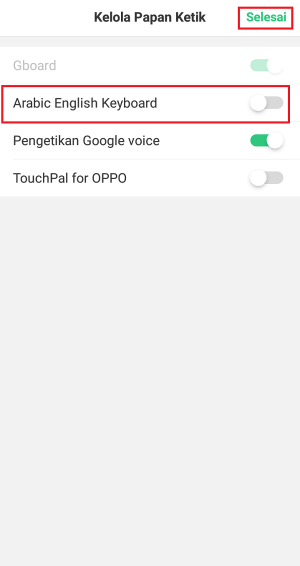
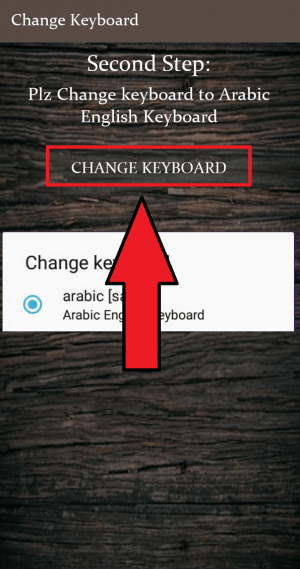
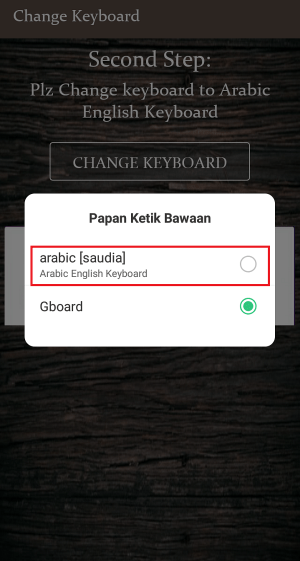
Tinggalkan Balasan